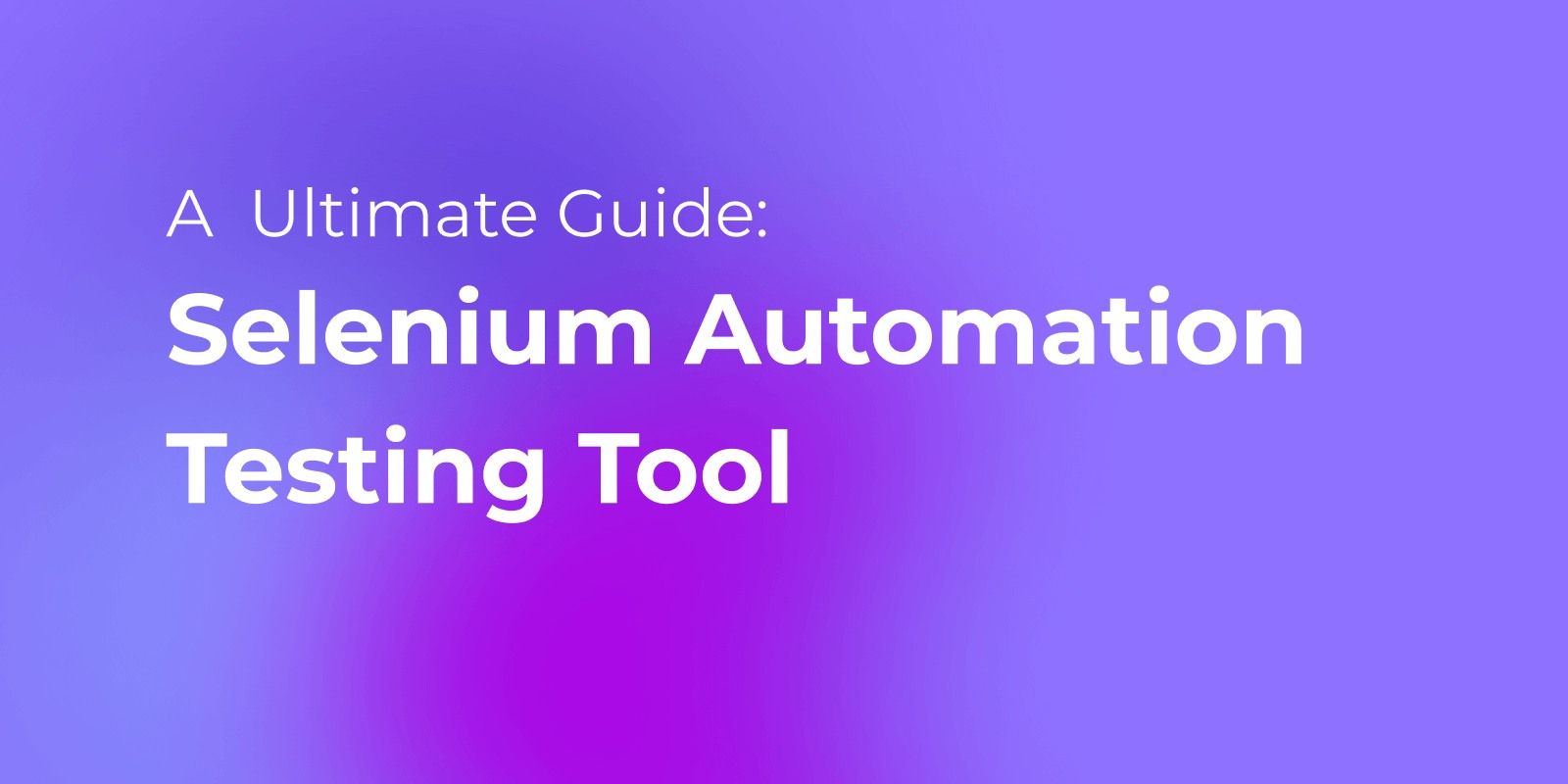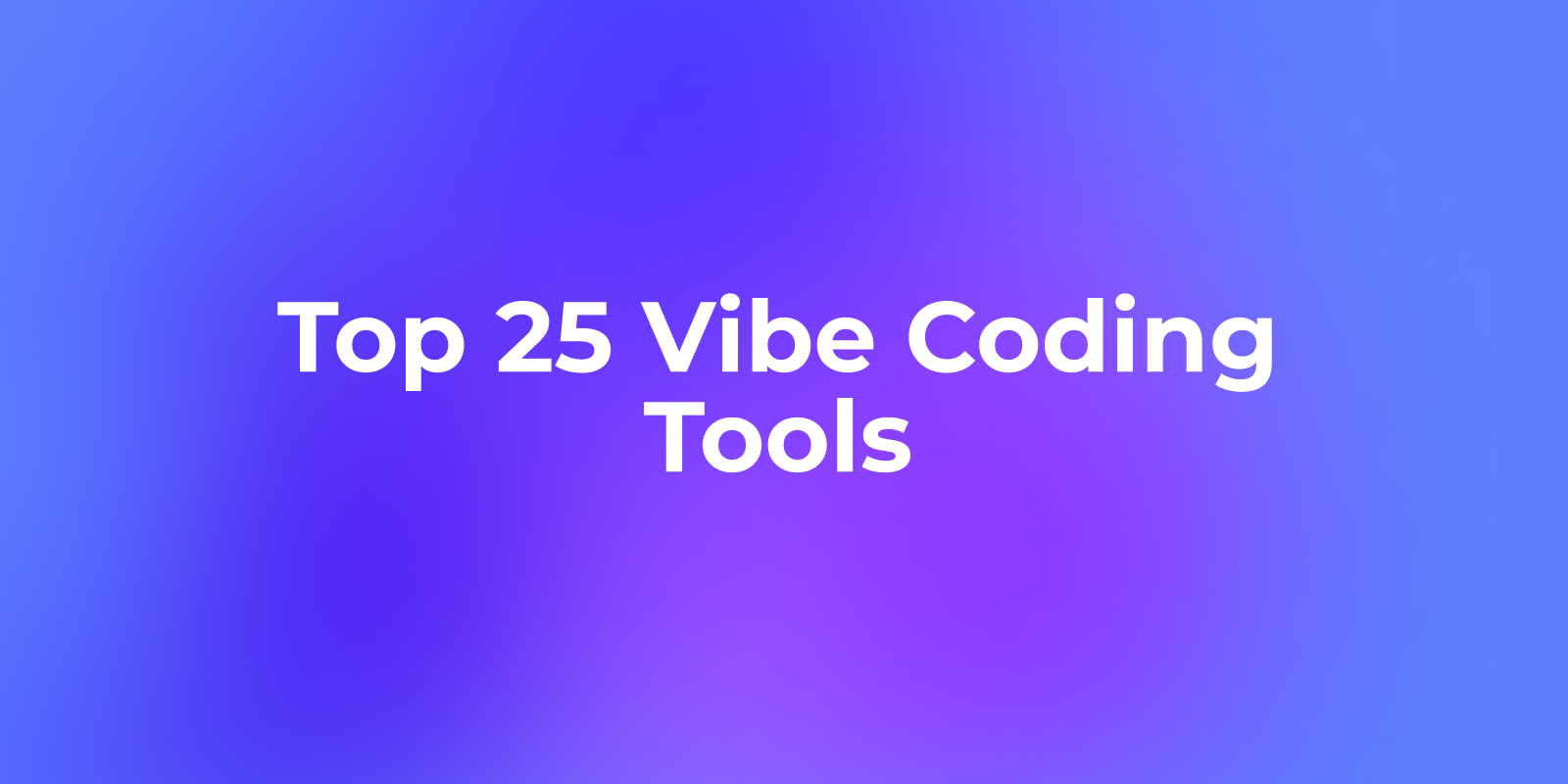```html
Selenium คืออะไร
Selenium เป็น เครื่องมือทดสอบแบบอัตโนมัติแบบโอเพนซอร์สที่ใช้เป็นหลักสำหรับการทดสอบเว็บแอปพลิเคชัน Selenium Testing คืออะไร? Selenium Testing หมายถึงการทดสอบที่ดำเนินการโดยใช้เครื่องมือ Selenium Selenium มีชุดเครื่องมือสำหรับการทำงานอัตโนมัติของเว็บเบราว์เซอร์ Selenium เป็นตัวเลือกยอดนิยมสำหรับการทดสอบซอฟต์แวร์เนื่องจากความยืดหยุ่น ความเข้ากันได้ข้ามแพลตฟอร์ม และความสามารถในการโต้ตอบกับเว็บเบราว์เซอร์ต่างๆ
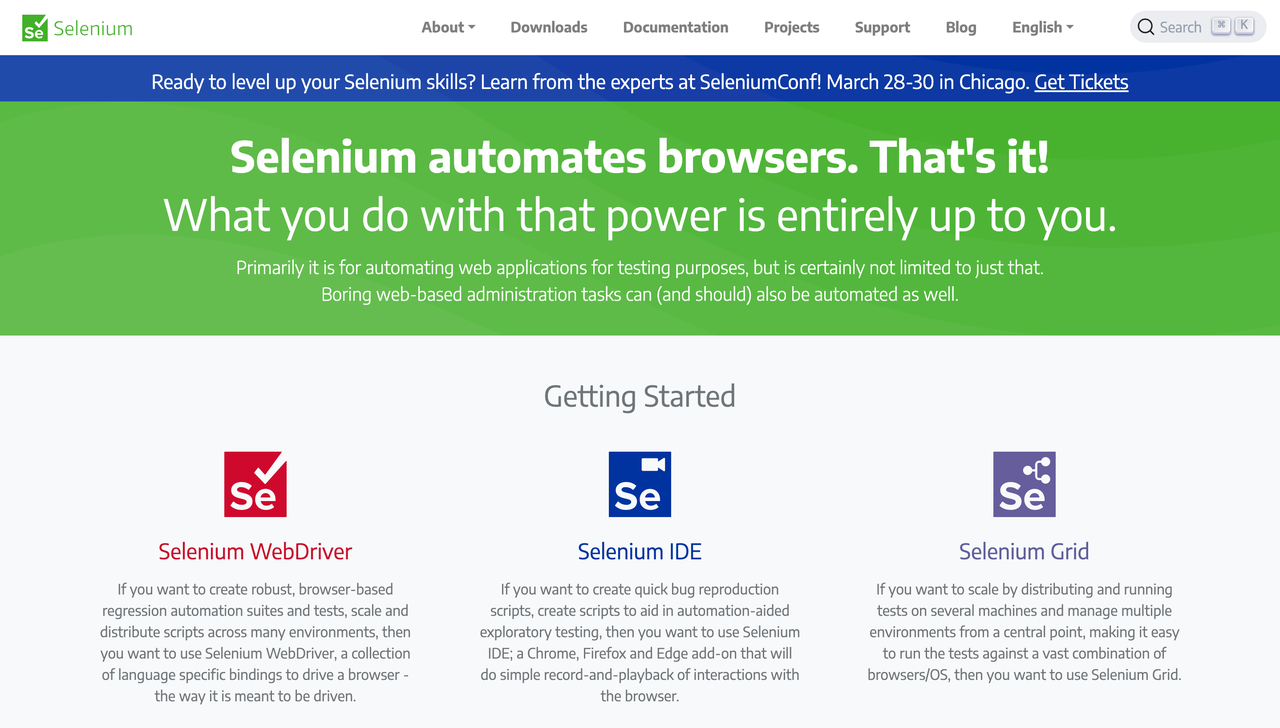
คุณสมบัติหลักของ Selenium:
- ความเข้ากันได้ข้ามแพลตฟอร์ม: Selenium รองรับระบบปฏิบัติการต่างๆ เช่น Windows, macOS, Linux และเบราว์เซอร์ต่างๆ รวมถึง Chrome, Firefox, Safari และอื่นๆ
- รองรับหลายภาษา: Selenium รองรับภาษาการเขียนโปรแกรมที่หลากหลาย รวมถึง Java, Python, C#, Ruby และอื่นๆ
- การผสานรวมกับเครื่องมืออื่นๆ: Selenium สามารถผสานรวมกับเครื่องมือต่างๆ เช่น TestNG, JUnit, Maven, Jenkins และอื่นๆ
- การทดสอบความเข้ากันได้ของเบราว์เซอร์: Selenium สามารถทำงานอัตโนมัติในการทดสอบในเว็บเบราว์เซอร์ต่างๆ ซึ่งช่วยให้นักพัฒนาสามารถตรวจสอบให้แน่ใจว่าเว็บแอปพลิเคชันของตนทำงานได้อย่างถูกต้องในเบราว์เซอร์หลักทั้งหมด
- บันทึกและเล่นซ้ำ: Selenium มีคุณสมบัติที่ช่วยให้คุณบันทึกและเล่นซ้ำการโต้ตอบของผู้ใช้กับเว็บแอปพลิเคชัน ซึ่งสามารถช่วยในการสร้างสคริปต์ทดสอบโดยไม่ต้องเขียนโค้ด
- รองรับการดำเนินการทดสอบแบบขนาน: Selenium รองรับการดำเนินการทดสอบแบบขนาน ซึ่งสามารถช่วยลดเวลาที่ต้องใช้ในการเรียกใช้ชุดการทดสอบ
- ความยืดหยุ่น: Selenium เป็นเฟรมเวิร์กที่ยืดหยุ่นสูง ซึ่งช่วยให้นักพัฒนาสามารถปรับแต่งสคริปต์ทดสอบได้ตามความต้องการ
โดยรวมแล้ว Selenium เป็นเครื่องมือทดสอบอัตโนมัติที่มีประสิทธิภาพซึ่งใช้กันอย่างแพร่หลายโดยผู้ทดสอบและนักพัฒนาทั่วโลก ความยืดหยุ่นและความสามารถในการขยายได้ทำให้เป็นตัวเลือกยอดนิยมสำหรับการทดสอบบนเว็บ และการสนับสนุนจากชุมชนที่แข็งแกร่งทำให้มั่นใจได้ว่าจะยังคงพัฒนาและปรับปรุงต่อไปในอนาคต
ส่วนประกอบหลักของ Selenium
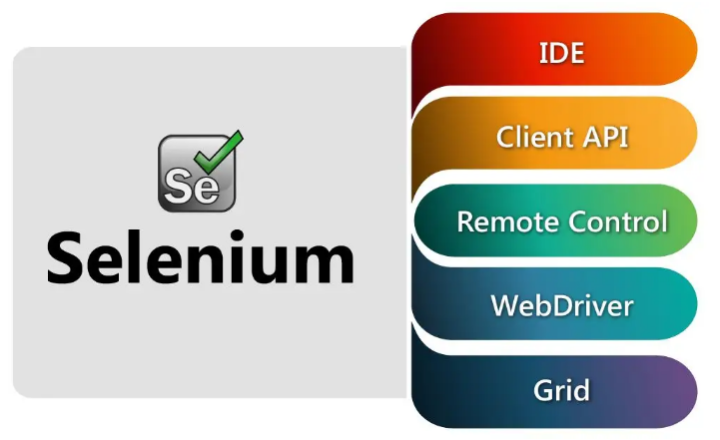
Selenium ประกอบด้วยส่วนประกอบหลายอย่าง ได้แก่:
Selenium WebDriver
เครื่องมือที่ช่วยให้ผู้ใช้สามารถทำงานอัตโนมัติของเว็บเบราว์เซอร์และโต้ตอบกับเว็บแอปพลิเคชันได้ มีอินเทอร์เฟซการเขียนโปรแกรมเพื่อควบคุมพฤติกรรมของเบราว์เซอร์และจำลองการกระทำของผู้ใช้
Selenium IDE
สภาพแวดล้อมการพัฒนาแบบรวมสำหรับการสร้างการทดสอบ Selenium ช่วยให้ผู้ใช้สามารถบันทึก แก้ไข และเล่นซ้ำการทดสอบโดยใช้อินเทอร์เฟซผู้ใช้แบบกราฟิกที่เรียบง่าย
Selenium Grid
เครื่องมือที่ช่วยให้ผู้ใช้สามารถเรียกใช้การทดสอบ Selenium บนเครื่องจักรหลายเครื่องแบบขนานได้ ช่วยให้สามารถทดสอบแบบกระจายในเบราว์เซอร์ ระบบปฏิบัติการ และสภาพแวดล้อมต่างๆ
Selenium Server
เซิร์ฟเวอร์แบบสแตนด์อโลนที่ช่วยให้สามารถควบคุม Selenium WebDriver จากระยะไกลได้ มีวิธีเรียกใช้การทดสอบ Selenium ในสภาพแวดล้อมแบบ headless หรือบนเครื่องระยะไกล
Selenium RC
ในปี 2008 ทีม Selenium ทั้งหมดตัดสินใจที่จะรวม WebDriver และ Selenium RC เพื่อสร้างเครื่องมือที่มีประสิทธิภาพมากขึ้นที่เรียกว่า Selenium 2 โดยที่ WebDriver เป็นหลัก ปัจจุบัน Selenium RC ยังอยู่ระหว่างการพัฒนา แต่ยังคงอยู่ในโหมดการบำรุงรักษาเท่านั้น งานส่วนใหญ่ในโครงการ Selenium ตอนนี้มุ่งเน้นไปที่ Selenium 2
บทแนะนำ: วิธีใช้ Selenium
ในการทำการทดสอบ Selenium คุณสามารถทำตามขั้นตอนเหล่านี้ได้:
ขั้นตอนที่ 1 เลือกภาษาการเขียนโปรแกรม
Selenium รองรับภาษาการเขียนโปรแกรมหลายภาษา รวมถึง Java, Python, C# และ Ruby เลือกภาษาที่คุณคุ้นเคยและเหมาะกับความต้องการของโปรเจกต์ของคุณ
ขั้นตอนที่ 2 ติดตั้งและกำหนดค่า Selenium WebDriver
WebDriver เป็นส่วนประกอบหลักของ Selenium ที่ช่วยให้การสื่อสารระหว่างสคริปต์ทดสอบของคุณและเว็บเบราว์เซอร์ ติดตั้ง WebDriver สำหรับเบราว์เซอร์ที่คุณต้องการทดสอบและกำหนดค่าในสภาพแวดล้อมโปรเจกต์ของคุณ
ขั้นตอนที่ 3 เขียนสคริปต์ทดสอบ
เมื่อคุณตั้งค่าสภาพแวดล้อมแล้ว คุณสามารถเริ่มเขียนสคริปต์ทดสอบได้ สร้างกรณีทดสอบที่ครอบคลุมฟังก์ชันการทำงานที่คุณต้องการทดสอบ ใช้เมธอด WebDriver API เพื่อโต้ตอบกับองค์ประกอบบนเว็บและดำเนินการ
ขั้นตอนที่ 4 ดำเนินการทดสอบ
หลังจากเขียนสคริปต์ทดสอบแล้ว ให้ดำเนินการเพื่อเรียกใช้การทดสอบ คุณสามารถเรียกใช้ได้ในเครื่องหรือบนเซิร์ฟเวอร์ระยะไกลโดยใช้เฟรมเวิร์กการทดสอบ
ขั้นตอนที่ 5 วิเคราะห์ผลการทดสอบ
เมื่อดำเนินการทดสอบแล้ว ให้วิเคราะห์ผลการทดสอบเพื่อระบุปัญหาหรือข้อบกพร่อง คุณสามารถใช้รายงานการทดสอบ บันทึก และภาพหน้าจอเพื่อช่วยคุณแก้ไขปัญหาต่างๆ
ขั้นตอนที่ 6 Refactor และทำซ้ำ
หลังจากวิเคราะห์ผลการทดสอบแล้ว ให้ refactor กรณีทดสอบของคุณตามความจำเป็นและทำซ้ำกระบวนการทดสอบจนกว่าปัญหาทั้งหมดจะได้รับการแก้ไข
ด้วยการทำตามขั้นตอนเหล่านี้ คุณสามารถสร้างและดำเนินการทดสอบ Selenium เพื่อให้แน่ใจว่าเว็บแอปพลิเคชันของคุณทำงานตามที่คาดไว้
เครื่องมือทดสอบแบบอัตโนมัติทางเลือก
การทดสอบ Selenium มีข้อจำกัดและไม่เหมาะสำหรับการทดสอบ API อย่างรวดเร็ว การทดสอบ Selenium ใช้กันอย่างแพร่หลายสำหรับการทำงานอัตโนมัติของการโต้ตอบกับเว็บเบราว์เซอร์ แต่ไม่ได้ออกแบบมาโดยเฉพาะสำหรับการทดสอบ API อาจใช้เวลานานและท้าทายในการตั้งค่าและดูแลรักษากรณีทดสอบ โดยเฉพาะอย่างยิ่งสำหรับ API ที่ซับซ้อน ดังนั้น อาจไม่ใช่วิธีที่มีประสิทธิภาพที่สุดในการทดสอบ API อย่างรวดเร็วและแม่นยำ
ทำงานอัตโนมัติในการทดสอบ API ของคุณ
เป็นที่น่าสังเกตว่า Apidog เป็นเครื่องมือเฉพาะสำหรับการทดสอบ API ที่มีอินเทอร์เฟซที่ใช้งานง่ายและคุณสมบัติอันทรงพลังในการสร้าง ดำเนินการ และจัดการกรณีทดสอบ ช่วยให้นักพัฒนาและผู้ทดสอบสามารถ ทำงานอัตโนมัติในการทดสอบ API ของคุณ ได้อย่างรวดเร็วและทั่วถึง ทำให้พวกเขาสามารถระบุและแก้ไขปัญหาได้ตั้งแต่เนิ่นๆ ในกระบวนการพัฒนา ฟังก์ชันการทดสอบอัตโนมัติของ Apidog นั้นทรงพลังมาก รองรับการทดสอบอินเทอร์เฟซ การจำลองพร้อมกันและการทดสอบความเครียด รายงานการทดสอบ และการทดสอบแบบหลายเธรด
โดยรวมแล้ว หากคุณต้องการปรับปรุงกระบวนการทดสอบ API ของคุณและได้ผลลัพธ์ที่ดีขึ้น Apidog คือหนทางที่จะไป
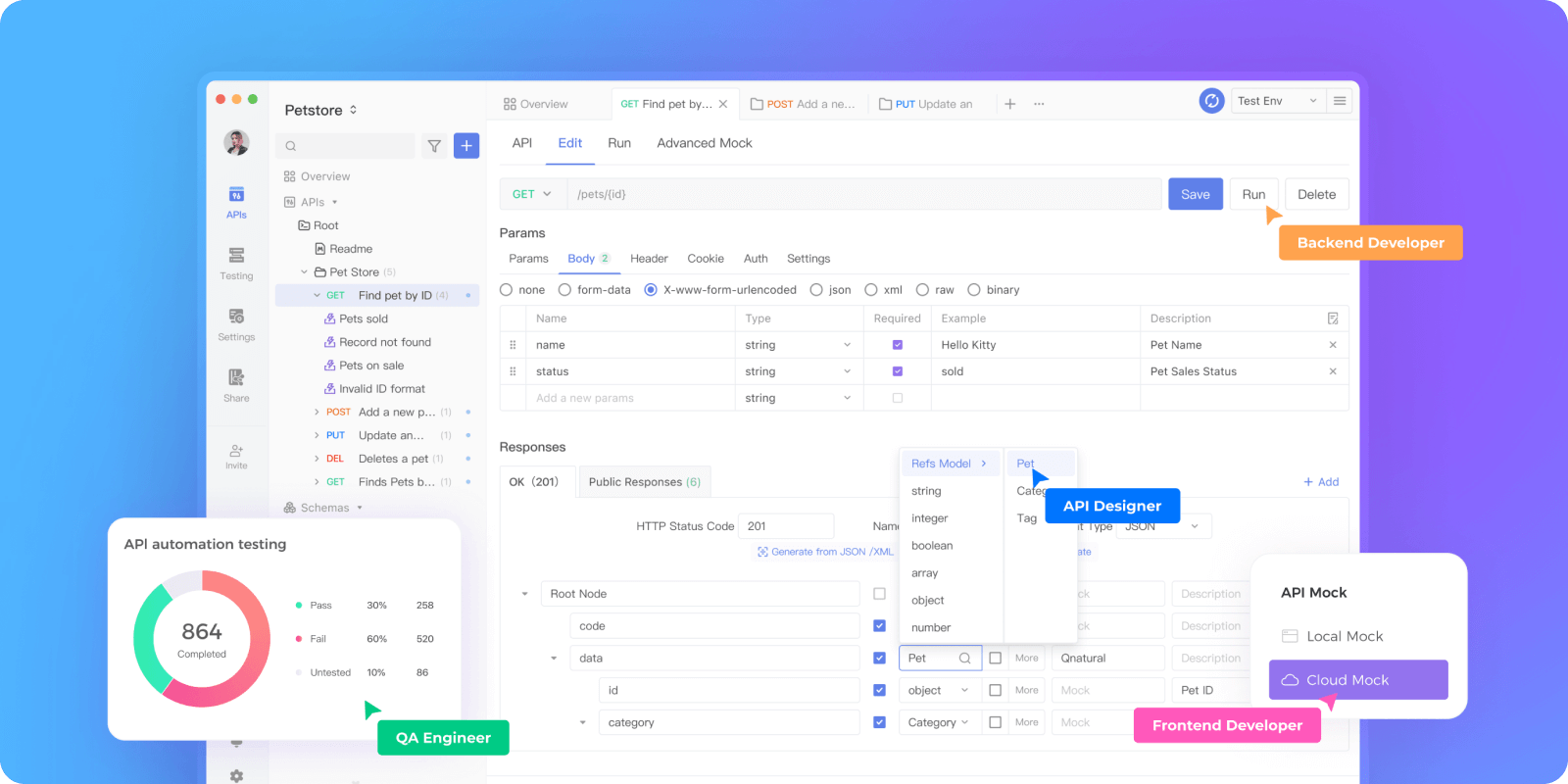
วิธีทำการทดสอบอัตโนมัติให้เสร็จสิ้นอย่างมีประสิทธิภาพ
ขั้นตอนที่ 1: คุณต้องสร้างคำขอและตั้งค่าพารามิเตอร์ที่จำเป็น เช่น ชื่ออินเทอร์เฟซ เส้นทางอินเทอร์เฟซ และวิธีการร้องขออินเทอร์เฟซ
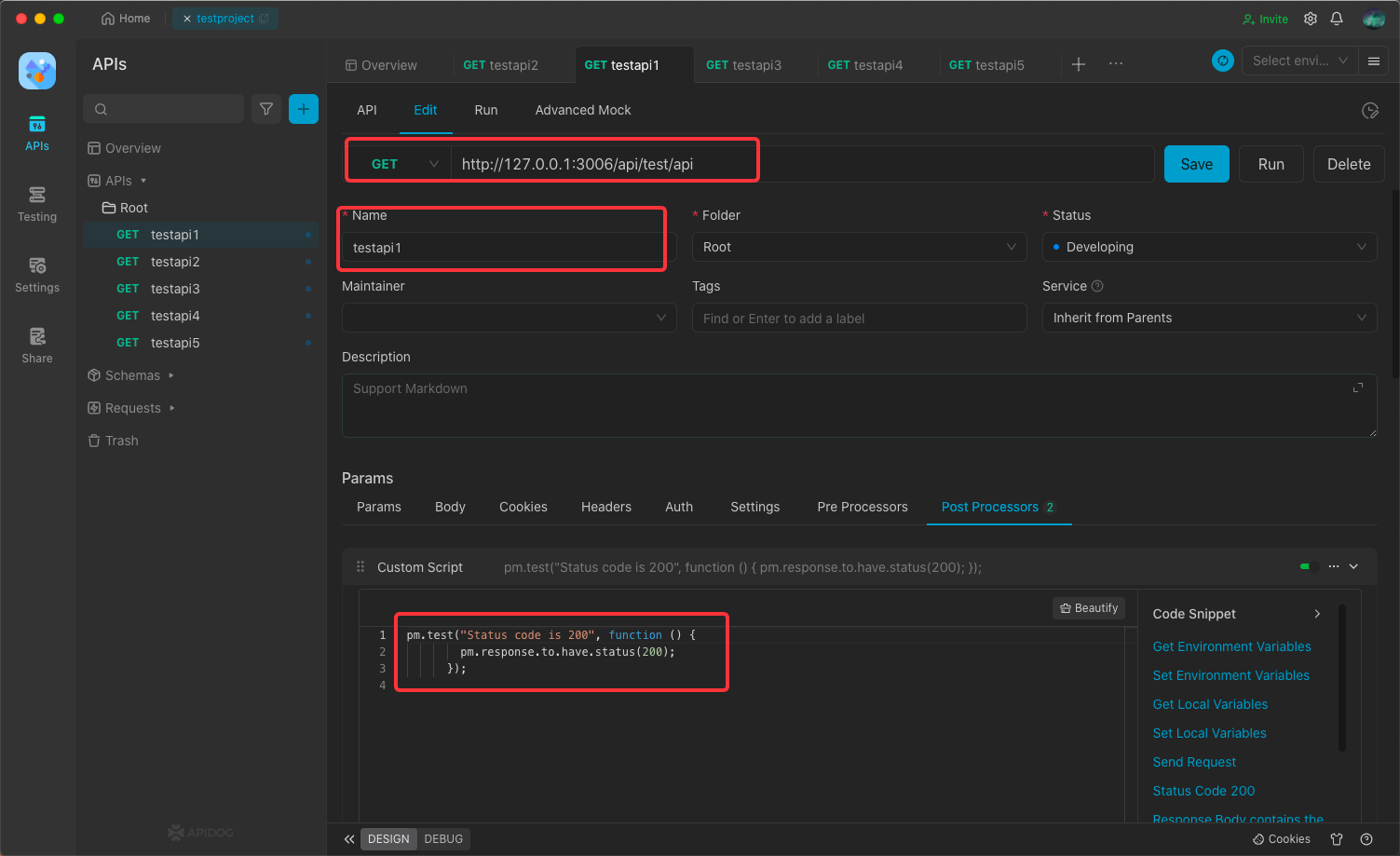
ขั้นตอนที่ 2: ตั้งค่าเงื่อนไขที่คาดหวังสำหรับการทดสอบ
จากนั้น ตั้งค่าเงื่อนไขการทดสอบ เช่น การยืนยันและสคริปต์ ที่นี่ การทดสอบจะดำเนินการในรูปแบบของสคริปต์เพื่อตรวจสอบความถูกต้องของข้อมูลและดูว่าข้อมูลที่ส่งคืนตรงตามความคาดหวังของคุณหรือไม่
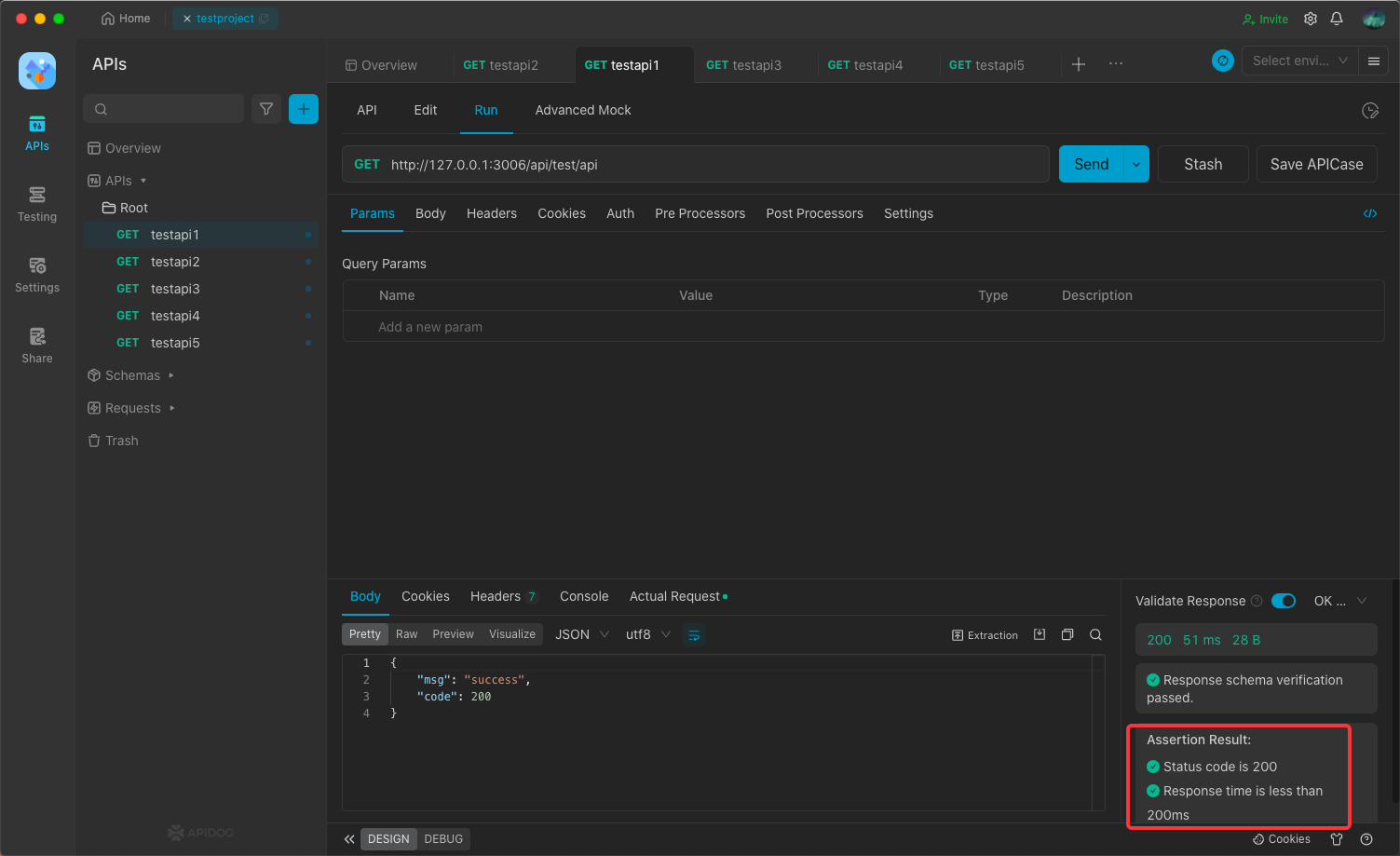
การทดสอบอัตโนมัติ
การทดสอบแต่ละอินเทอร์เฟซทีละรายการอาจน่าเบื่อและซ้ำซากสำหรับอินเทอร์เฟซจำนวนมาก Apidog มอบโซลูชันที่ยอดเยี่ยมด้วยคุณสมบัติการทดสอบอัตโนมัติ ด้วยขั้นตอนง่ายๆ เพียงไม่กี่ขั้นตอน คุณสามารถทำการทดสอบอัตโนมัติของอินเทอร์เฟซจำนวนมากให้เสร็จสิ้นได้
ขั้นตอนที่ 1: นำเข้าอินเทอร์เฟซทั้งหมดของคุณลงในกรณีทดสอบ จากนั้น คุณสามารถเรียกใช้กรณีทดสอบเพื่อทดสอบอินเทอร์เฟซจำนวนมากได้
ขั้นตอนที่ 2: ที่นี่ คุณต้องกรอกพารามิเตอร์การทำงานบางอย่าง เช่น จำนวนรอบ จำนวนความล่าช้า สภาพแวดล้อม จำนวนเธรด ฯลฯ
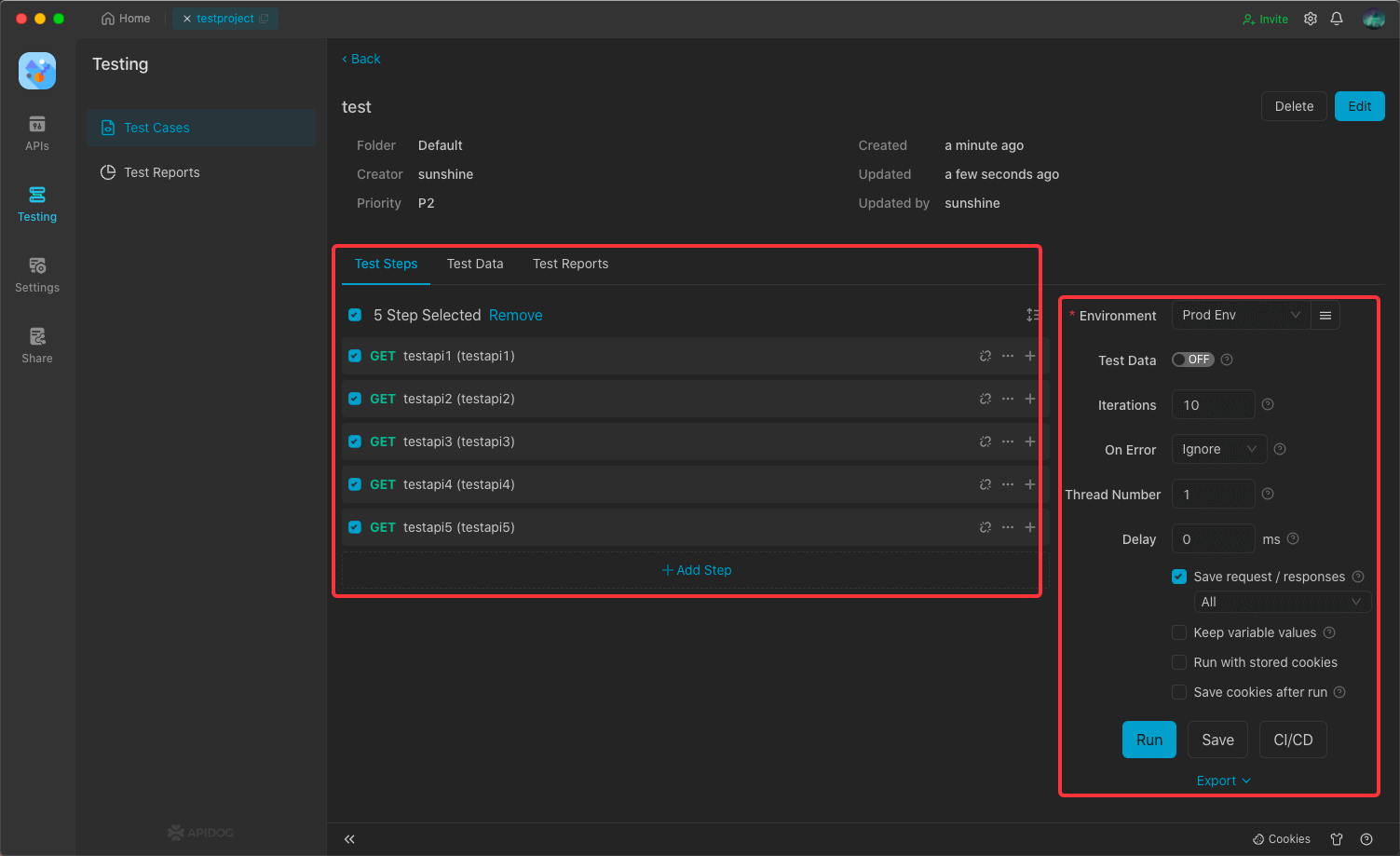
ขั้นตอนที่ 3: หลังจากคลิกเรียกใช้ คุณสามารถทำการทดสอบอินเทอร์เฟซแบบกลุ่มและรับ:
- ผลการทดสอบโดยรวม
- ผลการทดสอบสำหรับแต่ละอินเทอร์เฟซ
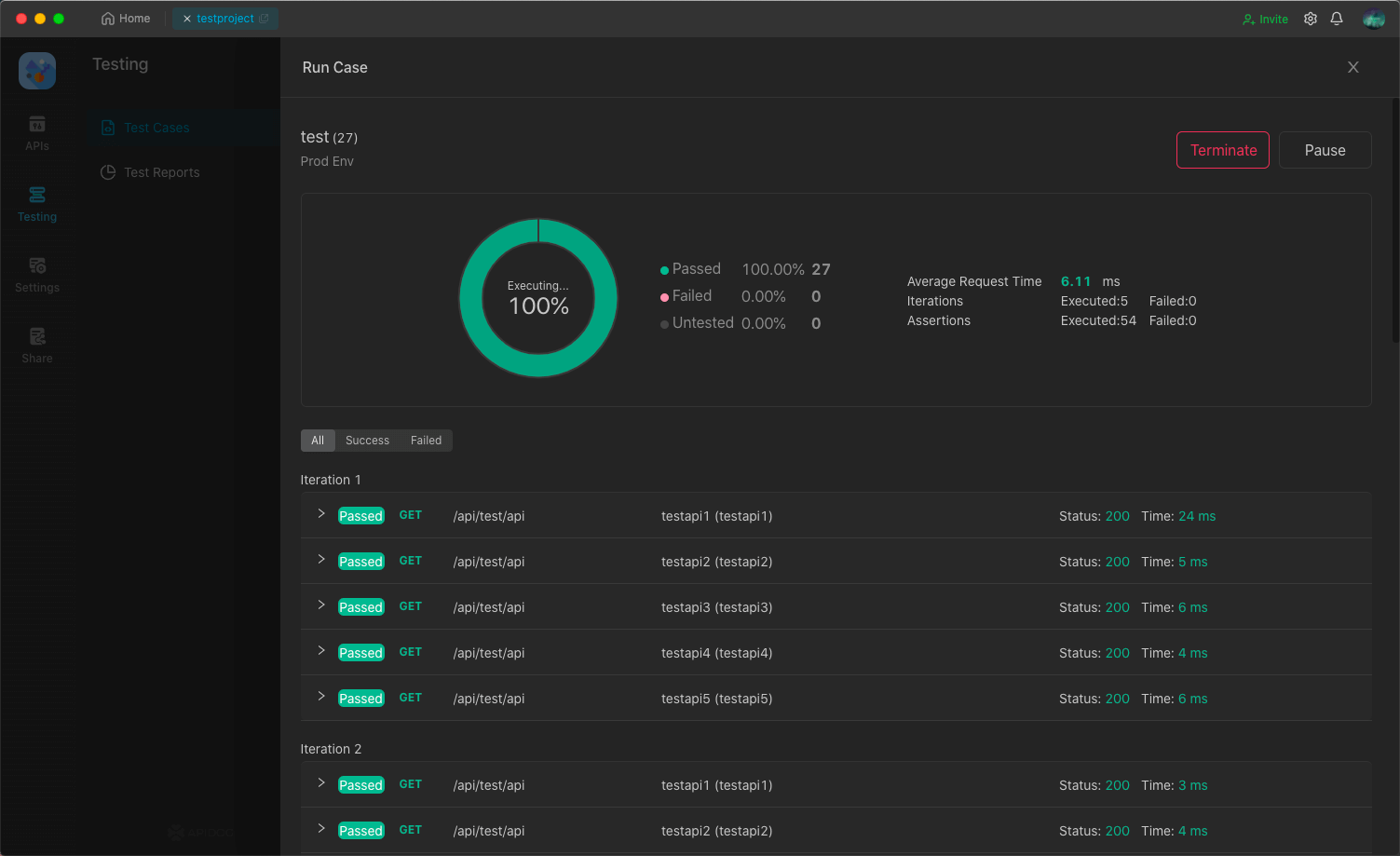
```